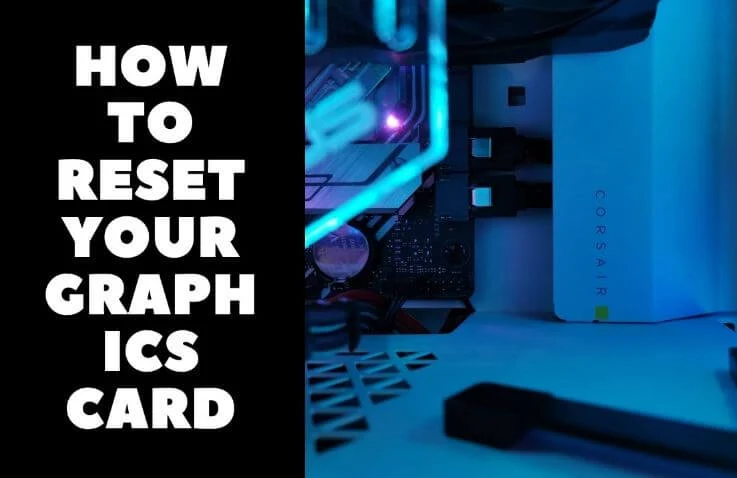هل جهاز الكمبيوتر الذي يعمل بنظام ويندوز الخاص بك يتجمد؟ ربما كنت تلعب لعبة وتوقف فجأة؟ تتجمد الشاشة وتتوقف عن الاستجابة للمدخلات. قد تكون بطاقة الرسومات المعطلة هي السبب الرئيسي لهذه المشكلة. تتمثل إحدى الطرق السريعة لإصلاح المشكلة في إعادة تعيين بطاقة الرسومات في نظام التشغيل Windows 11 بما في ذلك اختصار لوحة المفاتيح ، ولكن هناك عدة طرق أخرى لإصلاح المشكلة. سنناقشهم جميعًا حتى تتمكن من العودة إلى ما كنت تفعله قبل أن تتوقف بطاقة الرسومات عن العمل. أفضل طريقة لاعادة تعيين كارت الشاشة, كيفية إصلاح بطاقة الرسومات المعطلة على جهاز كمبيوتر.
إعادة تعيين بطاقة الرسومات على نظام التشغيل ويندوز
كيف علمت بذلك؟ سيتم الترحيب بك بشاشة سوداء ، وكل شيء على الشاشة منقسم ، وتتجمد واجهة المستخدم ، وتتوقف لوحة المفاتيح والماوس عن العمل. هذا عندما تعلم أنه من مشغل الفيديو أو بطاقة الرسومات المخطئة. في أغلب الأحيان ، يجب أن يكون نظام الويندوز قادرًا على حل المشكلة من تلقاء نفسه وقد يتم إغلاق التطبيق المفتوح. لكن في بعض الأحيان ، قد يحتاج إلى يد المساعدة أو تريد أن ينتهي عرض الرعب بسرعة لتوفير الوقت. جرب بعض الحلول أدناه. كيفية تعيين بطاقة رسومات افتراضية في ويندوز 11, شرح خطوات اعادة تعيين كارت الشاشة فى ويندوز 11 واستكشاف الاخطاء.
1. افتح مدير المهام
اضغط على مفاتيح (Ctrl + Shift + Esc) على لوحة المفاتيح لفتح إدارة المهام. إذا تم تشغيله ، فسترى قائمة بجميع التطبيقات المفتوحة ضمن علامة تبويب العمليات. انقر بزر الماوس الأيمن على التطبيق الذي يسبب المشكلة وحدد إنهاء المهمة.
قم بتشغيل التطبيق أو اللعبة مرة أخرى وتحقق مما إذا كانت تعمل الآن.
في بعض الأحيان ، لا يعمل شيء حتى تخرج من شاشة التطبيق التي أدت إلى التجميد. حاول تبديل التطبيقات باستخدام (Alt + Tab) أو مفتاح (Windows + Tab). ثم حاول إيقاف تشغيل التطبيق باستخدام إدارة المهام.
2. إعادة تشغيل بطاقة الرسومات
يعرف مستخدمو أجهزة الكمبيوتر في الألعاب هذا جيدًا. لا يعد تعطل بطاقة الرسومات شيئًا جديدًا وقد يؤدي إلى كل أنواع المشاكل.
تتمثل إحدى الطرق السريعة لإعادة تعيين بطاقة الرسومات أو إعادة تشغيلها في الضغط على مفتاح (Windows + Ctrl + Shift + B) اختصار لوحة المفاتيح. سيؤدي القيام بذلك ببساطة إلى إعادة تشغيل بطاقة الرسومات ولكن لن يغلق أيًا من التطبيقات المفتوحة أو حتى الألعاب. لذلك لن تفقد أي عمل غير محفوظ. ستظهر الشاشة سوداء للحظات وقد تسمع صوت صفير ولكن هذا كل شيء. يعمل اختصار لوحة المفاتيح مع جميع بطاقات الرسومات من AMD و NVIDIA وحتى Intel.
3. إعادة التشغيل
كيفية إعادة التشغيل إذا تجمدت الشاشة تمامًا؟ اضغط على مفاتيح (Ctrl + Alt + Del) وانتظر بضع ثوان. يجب أن تشاهد الآن شاشة سوداء (يعرض Windows 10 شاشة زرقاء بدلاً من ذلك) مع خيارين. في الجانب الأيمن السفلي ، ستجد زر الطاقة. انقر فوقه لتحديد خيار إعادة التشغيل. سيؤدي هذا إلى إعادة تشغيل الكمبيوتر على الفور ولكن قد تفقد أي عمل مفتوح وغير محفوظ. بدلاً من ذلك ، اضغط مع الاستمرار على زر الطاقة لبدء إعادة التشغيل الثابت أو الإجباري.
4. تحديث أو إعادة تثبيت برامج تشغيل العرض
- ابحث عن Device Manager في مربع البحث الخاص بالويندوز (مفتاح Windows + S) وافتحه.
- انقر نقرًا مزدوجًا فوق (Display adapters) لفتحها ثم انقر بزر الماوس الأيمن فوق اسم بطاقة الرسومات الخاصة بك لتحديد خيار التحديث (Update). اتبع التعليمات التي تظهر على الشاشة بعد ذلك.
- إذا لم يفلح ذلك ، كرر نفس الخطوات ولكن هذه المرة حدد "خصائص" (Properties) في قائمة النقر بزر الماوس الأيمن. ضمن علامة التبويب (Driver) ، حدد خيار إلغاء تثبيت الجهاز (Uninstall Device) لإزالة برامج التشغيل.
- أعد تشغيل الكمبيوتر وسيبحث عن برامج التشغيل الصحيحة وتثبيتها تلقائيًا. بدلاً من ذلك ، يمكنك أيضًا العثور على برامج التشغيل الضرورية وتنزيلها من موقع الشركة المصنعة على الويب.
الخلاصة - إعادة تعيين بطاقة الرسومات على ويندوز 11. قد تكون هناك عدة أسباب وراء عدم عمل بطاقة الرسومات أو سبب عرضك لرسالة على شاشتك تقول "توقف برنامج تشغيل العرض عن الاستجابة وتعافى". في أغلب الأحيان ، يكون ذلك نتيجة لبرنامج تشغيل خاطئ مليء بالأخطاء أو ببساطة غير متوافق مع إصدار نظامك. نظرًا لأن كل حالة فريدة من نوعها وتباين تكوين كل جهاز كمبيوتر ، فمن الصعب تحديد المشكلة. كيفية إعادة تعيين بطاقة رسومات الكمبيوتر, طريقة تحديث برنامج تشغيل بطاقة الرسومات, طريقة إعادة تعيين برامج تشغيل بطاقة الرسومات الخاصة بك, كيفية إصلاح مشكلات بطاقة الرسومات في نظام ويندوز 11.
التراجع عن برنامج التشغيل إلى إصدار سابق لإصلاح مشكلة عدم التوافق. أعد تثبيت أو تحديث برنامج التشغيل إلى أحدث إصدار لإصلاح الأخطاء. أعد تعيين بطاقة الرسومات باستخدام اختصار لوحة المفاتيح لإصلاح حالة شذوذ فردية لمرة واحدة بسرعة.